- 已加入
- 1/10/08
- 訊息
- 1,376
- 互動分數
- 0
- 點數
- 36
蘋果發表Safari 3.1 全世界最快的Mac及Windows瀏覽器
- 2008-04-04 以 Cliff Lin
來源 : apple – 關鍵字 : Apple, Safari, 3.1
蘋果發表Safari 3.1,這是全世界Mac及Windows電腦上最快的網頁瀏覽器。Safari載入頁面的速度是IE 7的1.9倍、是Firefox 2的1.7倍。Safari執行JavaScript的速度比其他瀏覽器快上六倍,而且是第一個支援最新網頁標準,能夠提供下一代Web 2.0高度互動體驗的瀏覽器。Mac OS X及Windows版本的Safari 3.1即日起免費提供下載,網址在:www.apple.com.tw/safari。
蘋果全球產品行銷資深副總裁Philip Schiller表示:「Mac及Windows上的Safari 3.1速度超快、容易使用而且擁有優雅的使用者介面。最棒的是,Safari支援最新的音訊、視訊及動畫標準,提供領先業界的Web 2.0體驗。」
Safari不可思議的效能,加上優雅的使用者介面,讓使用者擁有更多的時間瀏覽網頁,不再苦苦等待頁面載入。Safari提供直覺的瀏覽體驗,包括拖放式書籤、容易整理的標籤頁、能顯示某個字在頁面內出現次數的整合式「尋找」列,還有內建的RSS閱讀器,讓您快速掃瞄最新資訊與訊息。
Safari 3.1是第一套率先支援最新HTML 5視訊及音訊標籤以及率先支援CSS動畫的瀏覽器。此外,Safari也支援CSS網頁字體,讓設計師在製作全新網站時擁有無限寬廣的字體選擇。
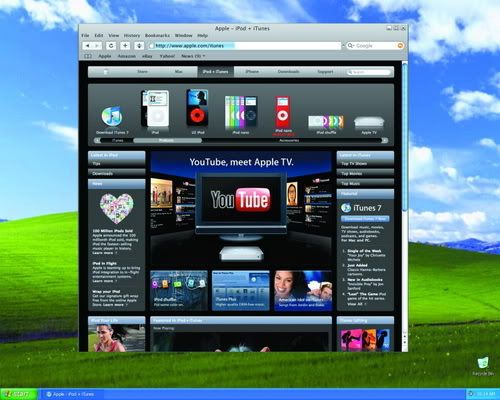
Mac OS X及Windows版本的Safari 3.1即日起免費提供下載,網址在:www.apple.com.tw/safari。另外還有Apple Software Update軟體可以自動檢查並更新Safari軟體。
Safari 3.1 for Mac OS X需要Mac OS X Leopard或Mac OS X Tiger 10.4.11以及至少256MB記憶體,可在任何Intel處理器的Mac或是配備PowerPC G5、G4、G3處理器與內建FireWire的Mac上執行。Safari 3.1 for Windows需要Windows XP或Windows Vista,至少256 MB記憶體,以及至少500 MHz Intel Pentium等級的處理器。
以上原文及圖片皆截取自 tom's 硬體
疾速效能
Safari 是當今速度最快的網頁瀏覽器,現在適用於各種平台,頁面載入的速度比 Internet Explorer 7 快上 1.9 倍,比 Firefox 2 快上 1.7 倍。
而且它執行 JavaScript 的速度比 Internet Explorer 7 快上 6 倍,比 Firefox 快上 4 倍。這一切代表什麼呢?就是載入網頁所需時間變少,遨遊網路的時間變多。
效能表現以秒表示。蘋果於 2008 年 3 月於 2.4GHz Intel Core 2 Duo 的 iMac 電腦上執行 Windows XP Professional SP2 以進行這項測試,該系統配備 1GB 記憶體,並採用 ATI Radeon HD 2600 搭配 256MB 的 VRAM。HTML 與 JavaScript 測試是根據 VeriTest 的 iBench Version 5.0 採用預設值進行。這項測試採用 Safari 的測試版本進行,其它瀏覽器皆為已上市版本。執行效能根據系統規格、網路連線與其它因素而有所不同。
優雅的使用者介面
Safari 簡潔優雅的外觀,讓您專注於瀏覽網頁,而不是網頁瀏覽器。瀏覽器的邊框只有一個像素寬。只有您需要時才會看到捲視軸。預設情況下不會看到進度軸 ─ 網頁載入時在位址列上顯示藍色進度軸,以提供更多空間讓您瀏覽檢視網頁。
利用一些常見工具,如內建於 Safari 右側的 Google 搜尋欄位,您就能迅速到達網路上任何地方。
容易使用的書籤
Safari 讓您管理書籤比以往更為輕鬆。知道怎麼使用 iTunes 嗎?那您就已經知道怎麼使用 Safari 的書籤。按一下就能打開單一視窗介面,在這裡瀏覽、搜尋與整理書籤的方式,如同在 iTunes 中瀏覽、搜尋與管理音樂一般。
輸入您現有書籤再簡單不過。事實上,在您首度打開 Safari 時,它就會輸入原有瀏覽器裡的書籤。若打算以後再輸入書籤,只要自“檔案”選單選擇“輸入書籤”就好。
Safari 甚至可幫您找出各種站點,將它放在書籤裡。利用 Bonjour 創新技術,Safari 會自動在您的區域網路上找到各種設備,如印表機、路由器與網頁伺服器所連接的網路攝影機等等。
阻擋彈出式廣告視窗
向惱人的彈出式視窗廣告說再見吧!它們再也不會擾亂您的桌面,讓您更專心瀏覽網路。
預設情況下,Safari 會阻擋所有不請自來的新視窗。您可以在按下連結時打開新視窗,但不會被意想不到或不想要的彈出式視窗嚇到。
搜尋
現在您可以利用 Safali 的尋找指令,找出網頁上任何文字。全新整合式“尋找”列位於書籤列下,於其中輸入一個字,
Safari 會顯示這個字出現的次數,而且整個頁面變暗,好反白標示出所有相符字串,讓您立即一覽這個字在頁面上出現的所有地方。
標籤頁式瀏覽
利用 Safari 的標籤頁瀏覽,您可以在單一視窗中打開好多個網頁並在其中切換。拖放標籤頁以重新排列它們,在新的瀏覽視窗中打開其中一個標籤頁內容,或將全部現有視窗合併成一個標籤頁式視窗。
Safari 會根據您已經開啟的網頁數目重新調整每一個標籤頁的大小。不妨將一套標籤頁設定為書籤,或回復上一次關閉或結束 Safari 時打開的標籤頁。
回溯功能
大多數的網頁瀏覽器十分容易讓您在廣大的網路世界中迷失。當您盡情遨遊網路世界時,常常不知不覺地就跑到與原先起點相差十萬八千里的地方。這時不要按“返回”按鈕,改試試 Safari 的“回溯”功能。“回溯”功能可讓您立即跳回原來搜尋結果頁面,或任何網站的最上一層頁面,即使您早就深入不知多少層。
在您按下搜尋結果頁面中的連結後,“回溯”圖像就會出現在搜尋欄位中。按下這個圖像,可帶您返回結果頁面,甚至直接跳到您上次瀏覽的位置。
“回溯”功能也可用在位址列。輸入一個位址、點選一個書籤或按下電子郵件或其它應用程式中的連結,Safari 就會建立一個“回溯”錨點。當“回溯”圖像出現在位址列,按下它就能立刻回到剛剛的錨點。所以,要是您在喜歡的新聞網站中輸入一個位址,按下連結閱讀文章,然後再按下另一個連結,則“回溯”圖像會帶您回到剛剛第一個拜訪的新聞網站。
自動填寫網頁表單
現在,填寫網頁上的表單不一定每次都要從頭開始。因為 Safari 具自動填寫網頁表單的功能,它會自您的通訊錄或之前填寫過的表單中找到適合資訊,自動填入線上表單。
讓 Safari 自行填入您的名字、街道地址、城市名稱、郵遞區號、電子郵件與其他資料。Safari 還可供您選擇是否自動輸入帳號名稱及密碼,這些資料都會以安全加密格式儲存。
內建 RSS
在上千個網站中搜尋最新的新聞、資訊及文章,並將結果放在一個易於閱讀、可供搜尋的文章列表中,呈現在您面前。Safari 中內建 RSS (Really Simple Syndication) 閱讀器,當您喜愛的網站上出現新文章或新的部落格內容時,它就會通知您,讓您不必時時猜測是否有新內容。
每當您瀏覽具有 RSS feed 的網頁時,Safari 就會在地址列中顯示 RSS 圖像。按一下,就會看到簡單 RSS feed。將它存成書籤,若自您上次拜訪後,這個網站的內容又有更新,Safari 就會通知您。Safari 中的 RSS 檢視模式可自行訂定,因此您可以調整文章長度,或依日期、標題與來源排序及過濾文章。您還可以利用內建搜尋欄位,找出有關某一個主題的相關文章。這一切都在 Safari 上。
大小隨意的文字區
您正在使用的文字輸入區 (text area) 可能太小而不易閱讀,或者您有很多文字要輸入。
無論哪一種情況,Safari 都能讓您調整任何網站上的文字輸入區,用滑鼠抓住一角,即可重新調整文字輸入區大小,網頁也隨之騰出空間。
私密瀏覽
您的瀏覽歷史是您個人的事。這也是為何 Safari 要提供私密瀏覽功能,讓您在網路上的一切活動保密。打開私密瀏覽功能,Safari 就不會儲存您的 Google 搜尋結果、cookies、拜訪過的網站、下載歷史紀錄或曾經線上填寫的表單內容。
若您在打開私密瀏覽之前瀏覽了一些網站,可利用私密重置功能來清空快取資料,一併清除您在 Safari的瀏覽紀錄、表單與搜尋歷史紀錄。只要按一下,一切都清潔溜溜。
安全性
蘋果工程師們打從一開始就將 Safari 設計成安全可靠的瀏覽器,現在您可以在任何電腦上無憂無慮地瀏覽網站。
第一步,Safari 利用嚴謹的加密保護功能,確保您的私人資料不外洩。當您瀏覽安全網站時,Safari 會在瀏覽器右上角顯示一個鎖頭圖像。若您想要進一步了解安全性網站是否合格,請按一下鎖頭圖像,Safari 會顯示有關網站安全認證的詳細資料。
Safari 支援 SSL 版本 2 及 3,還有新一代 Internet 安全性標準 Transport Layer Security (TLS)。Safari 採用這些技術,以提供一條經過編碼的安全通道,防止網路上的有心人士竊取您的資訊。Safari 還能讓您使用標準認證功能,如 Kerberos 單一登入與 X.509 個人證明,或如 NTLMv2 一類的專屬通訊協定,以便登入安全網站。
Safari 還支援各式各樣的代理伺服器通訊協定,包括 Automatic Proxy configuration、FTP Proxy、Web Proxy (HTTP)、Secure Web Proxy (HTTPS)、Streaming Proxy (RTSP)、SOCKS Proxy與 Gopher Proxy 等,幫助防火牆控制哪些資料流可以進出網路。
圖形與字體
蘋果在 Mac OS X 上採用絕佳圖形顯示技術,自 iPhoto 到 Final Cut Pro,都能確保其呈現最佳色彩,現在,這種技術更帶入 Safari。Sarari 可是唯一採用先進色彩管理、讓網頁圖形色彩儘可能不失真的瀏覽器。
而且,Safari 讓文字在所有顯示器上均美觀顯示且易於閱讀,這都要感謝蘋果精細的字體算圖技術。Safari 會平滑顯示字體,不但容易辨識,而且儘可能忠於
原來所選的字體。因此,您喜愛的網站看起來就是它應有的模樣。
有了 Safari 3.1 中的 CSS3 網頁字體,網頁設計師毋須受限於網頁安全字體,而可自由選擇任何他們想用的字體,以標準化技術建立出色的全新網站。Safari 會自動
辨別出
採用其它非標準字體的網站,並在必要時下載這些字體。
以上原文截取自 apple safari
看起來似乎還不錯! 重點是免費滴:MMM:
小弟也才剛開始用 不過目前還沒感覺到有多快 :D
有興趣的大大們可以來試試喔!
apple原站下載連結
- 2008-04-04 以 Cliff Lin
來源 : apple – 關鍵字 : Apple, Safari, 3.1
蘋果發表Safari 3.1,這是全世界Mac及Windows電腦上最快的網頁瀏覽器。Safari載入頁面的速度是IE 7的1.9倍、是Firefox 2的1.7倍。Safari執行JavaScript的速度比其他瀏覽器快上六倍,而且是第一個支援最新網頁標準,能夠提供下一代Web 2.0高度互動體驗的瀏覽器。Mac OS X及Windows版本的Safari 3.1即日起免費提供下載,網址在:www.apple.com.tw/safari。
蘋果全球產品行銷資深副總裁Philip Schiller表示:「Mac及Windows上的Safari 3.1速度超快、容易使用而且擁有優雅的使用者介面。最棒的是,Safari支援最新的音訊、視訊及動畫標準,提供領先業界的Web 2.0體驗。」
Safari不可思議的效能,加上優雅的使用者介面,讓使用者擁有更多的時間瀏覽網頁,不再苦苦等待頁面載入。Safari提供直覺的瀏覽體驗,包括拖放式書籤、容易整理的標籤頁、能顯示某個字在頁面內出現次數的整合式「尋找」列,還有內建的RSS閱讀器,讓您快速掃瞄最新資訊與訊息。
Safari 3.1是第一套率先支援最新HTML 5視訊及音訊標籤以及率先支援CSS動畫的瀏覽器。此外,Safari也支援CSS網頁字體,讓設計師在製作全新網站時擁有無限寬廣的字體選擇。
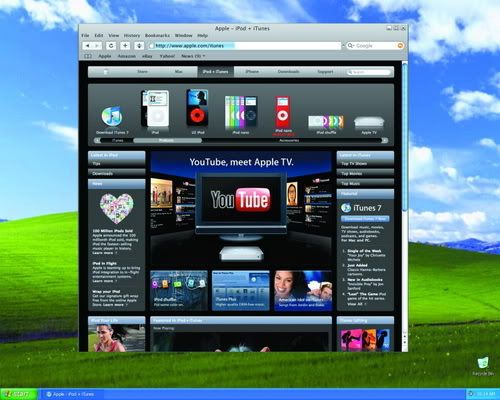
Mac OS X及Windows版本的Safari 3.1即日起免費提供下載,網址在:www.apple.com.tw/safari。另外還有Apple Software Update軟體可以自動檢查並更新Safari軟體。
Safari 3.1 for Mac OS X需要Mac OS X Leopard或Mac OS X Tiger 10.4.11以及至少256MB記憶體,可在任何Intel處理器的Mac或是配備PowerPC G5、G4、G3處理器與內建FireWire的Mac上執行。Safari 3.1 for Windows需要Windows XP或Windows Vista,至少256 MB記憶體,以及至少500 MHz Intel Pentium等級的處理器。
以上原文及圖片皆截取自 tom's 硬體
疾速效能
Safari 是當今速度最快的網頁瀏覽器,現在適用於各種平台,頁面載入的速度比 Internet Explorer 7 快上 1.9 倍,比 Firefox 2 快上 1.7 倍。
而且它執行 JavaScript 的速度比 Internet Explorer 7 快上 6 倍,比 Firefox 快上 4 倍。這一切代表什麼呢?就是載入網頁所需時間變少,遨遊網路的時間變多。
效能表現以秒表示。蘋果於 2008 年 3 月於 2.4GHz Intel Core 2 Duo 的 iMac 電腦上執行 Windows XP Professional SP2 以進行這項測試,該系統配備 1GB 記憶體,並採用 ATI Radeon HD 2600 搭配 256MB 的 VRAM。HTML 與 JavaScript 測試是根據 VeriTest 的 iBench Version 5.0 採用預設值進行。這項測試採用 Safari 的測試版本進行,其它瀏覽器皆為已上市版本。執行效能根據系統規格、網路連線與其它因素而有所不同。
優雅的使用者介面
Safari 簡潔優雅的外觀,讓您專注於瀏覽網頁,而不是網頁瀏覽器。瀏覽器的邊框只有一個像素寬。只有您需要時才會看到捲視軸。預設情況下不會看到進度軸 ─ 網頁載入時在位址列上顯示藍色進度軸,以提供更多空間讓您瀏覽檢視網頁。
利用一些常見工具,如內建於 Safari 右側的 Google 搜尋欄位,您就能迅速到達網路上任何地方。
容易使用的書籤
Safari 讓您管理書籤比以往更為輕鬆。知道怎麼使用 iTunes 嗎?那您就已經知道怎麼使用 Safari 的書籤。按一下就能打開單一視窗介面,在這裡瀏覽、搜尋與整理書籤的方式,如同在 iTunes 中瀏覽、搜尋與管理音樂一般。
輸入您現有書籤再簡單不過。事實上,在您首度打開 Safari 時,它就會輸入原有瀏覽器裡的書籤。若打算以後再輸入書籤,只要自“檔案”選單選擇“輸入書籤”就好。
Safari 甚至可幫您找出各種站點,將它放在書籤裡。利用 Bonjour 創新技術,Safari 會自動在您的區域網路上找到各種設備,如印表機、路由器與網頁伺服器所連接的網路攝影機等等。
阻擋彈出式廣告視窗
向惱人的彈出式視窗廣告說再見吧!它們再也不會擾亂您的桌面,讓您更專心瀏覽網路。
預設情況下,Safari 會阻擋所有不請自來的新視窗。您可以在按下連結時打開新視窗,但不會被意想不到或不想要的彈出式視窗嚇到。
搜尋
現在您可以利用 Safali 的尋找指令,找出網頁上任何文字。全新整合式“尋找”列位於書籤列下,於其中輸入一個字,
Safari 會顯示這個字出現的次數,而且整個頁面變暗,好反白標示出所有相符字串,讓您立即一覽這個字在頁面上出現的所有地方。
標籤頁式瀏覽
利用 Safari 的標籤頁瀏覽,您可以在單一視窗中打開好多個網頁並在其中切換。拖放標籤頁以重新排列它們,在新的瀏覽視窗中打開其中一個標籤頁內容,或將全部現有視窗合併成一個標籤頁式視窗。
Safari 會根據您已經開啟的網頁數目重新調整每一個標籤頁的大小。不妨將一套標籤頁設定為書籤,或回復上一次關閉或結束 Safari 時打開的標籤頁。
回溯功能
大多數的網頁瀏覽器十分容易讓您在廣大的網路世界中迷失。當您盡情遨遊網路世界時,常常不知不覺地就跑到與原先起點相差十萬八千里的地方。這時不要按“返回”按鈕,改試試 Safari 的“回溯”功能。“回溯”功能可讓您立即跳回原來搜尋結果頁面,或任何網站的最上一層頁面,即使您早就深入不知多少層。
在您按下搜尋結果頁面中的連結後,“回溯”圖像就會出現在搜尋欄位中。按下這個圖像,可帶您返回結果頁面,甚至直接跳到您上次瀏覽的位置。
“回溯”功能也可用在位址列。輸入一個位址、點選一個書籤或按下電子郵件或其它應用程式中的連結,Safari 就會建立一個“回溯”錨點。當“回溯”圖像出現在位址列,按下它就能立刻回到剛剛的錨點。所以,要是您在喜歡的新聞網站中輸入一個位址,按下連結閱讀文章,然後再按下另一個連結,則“回溯”圖像會帶您回到剛剛第一個拜訪的新聞網站。
自動填寫網頁表單
現在,填寫網頁上的表單不一定每次都要從頭開始。因為 Safari 具自動填寫網頁表單的功能,它會自您的通訊錄或之前填寫過的表單中找到適合資訊,自動填入線上表單。
讓 Safari 自行填入您的名字、街道地址、城市名稱、郵遞區號、電子郵件與其他資料。Safari 還可供您選擇是否自動輸入帳號名稱及密碼,這些資料都會以安全加密格式儲存。
內建 RSS
在上千個網站中搜尋最新的新聞、資訊及文章,並將結果放在一個易於閱讀、可供搜尋的文章列表中,呈現在您面前。Safari 中內建 RSS (Really Simple Syndication) 閱讀器,當您喜愛的網站上出現新文章或新的部落格內容時,它就會通知您,讓您不必時時猜測是否有新內容。
每當您瀏覽具有 RSS feed 的網頁時,Safari 就會在地址列中顯示 RSS 圖像。按一下,就會看到簡單 RSS feed。將它存成書籤,若自您上次拜訪後,這個網站的內容又有更新,Safari 就會通知您。Safari 中的 RSS 檢視模式可自行訂定,因此您可以調整文章長度,或依日期、標題與來源排序及過濾文章。您還可以利用內建搜尋欄位,找出有關某一個主題的相關文章。這一切都在 Safari 上。
大小隨意的文字區
您正在使用的文字輸入區 (text area) 可能太小而不易閱讀,或者您有很多文字要輸入。
無論哪一種情況,Safari 都能讓您調整任何網站上的文字輸入區,用滑鼠抓住一角,即可重新調整文字輸入區大小,網頁也隨之騰出空間。
私密瀏覽
您的瀏覽歷史是您個人的事。這也是為何 Safari 要提供私密瀏覽功能,讓您在網路上的一切活動保密。打開私密瀏覽功能,Safari 就不會儲存您的 Google 搜尋結果、cookies、拜訪過的網站、下載歷史紀錄或曾經線上填寫的表單內容。
若您在打開私密瀏覽之前瀏覽了一些網站,可利用私密重置功能來清空快取資料,一併清除您在 Safari的瀏覽紀錄、表單與搜尋歷史紀錄。只要按一下,一切都清潔溜溜。
安全性
蘋果工程師們打從一開始就將 Safari 設計成安全可靠的瀏覽器,現在您可以在任何電腦上無憂無慮地瀏覽網站。
第一步,Safari 利用嚴謹的加密保護功能,確保您的私人資料不外洩。當您瀏覽安全網站時,Safari 會在瀏覽器右上角顯示一個鎖頭圖像。若您想要進一步了解安全性網站是否合格,請按一下鎖頭圖像,Safari 會顯示有關網站安全認證的詳細資料。
Safari 支援 SSL 版本 2 及 3,還有新一代 Internet 安全性標準 Transport Layer Security (TLS)。Safari 採用這些技術,以提供一條經過編碼的安全通道,防止網路上的有心人士竊取您的資訊。Safari 還能讓您使用標準認證功能,如 Kerberos 單一登入與 X.509 個人證明,或如 NTLMv2 一類的專屬通訊協定,以便登入安全網站。
Safari 還支援各式各樣的代理伺服器通訊協定,包括 Automatic Proxy configuration、FTP Proxy、Web Proxy (HTTP)、Secure Web Proxy (HTTPS)、Streaming Proxy (RTSP)、SOCKS Proxy與 Gopher Proxy 等,幫助防火牆控制哪些資料流可以進出網路。
圖形與字體
蘋果在 Mac OS X 上採用絕佳圖形顯示技術,自 iPhoto 到 Final Cut Pro,都能確保其呈現最佳色彩,現在,這種技術更帶入 Safari。Sarari 可是唯一採用先進色彩管理、讓網頁圖形色彩儘可能不失真的瀏覽器。
而且,Safari 讓文字在所有顯示器上均美觀顯示且易於閱讀,這都要感謝蘋果精細的字體算圖技術。Safari 會平滑顯示字體,不但容易辨識,而且儘可能忠於
原來所選的字體。因此,您喜愛的網站看起來就是它應有的模樣。
有了 Safari 3.1 中的 CSS3 網頁字體,網頁設計師毋須受限於網頁安全字體,而可自由選擇任何他們想用的字體,以標準化技術建立出色的全新網站。Safari 會自動
辨別出
採用其它非標準字體的網站,並在必要時下載這些字體。
以上原文截取自 apple safari
看起來似乎還不錯! 重點是免費滴:MMM:
小弟也才剛開始用 不過目前還沒感覺到有多快 :D
有興趣的大大們可以來試試喔!
apple原站下載連結


